Практическая работа 8. Занятие 8 Тема. Оформление многостраничных текстовых документов. Цель
 Скачать 0.55 Mb. Скачать 0.55 Mb.
|
Дополнительные материалы по теме.Запуск Microsoft Word 2010Из главного меню после нажатия на кнопку «Пуск» (Пуск ^ Все программы ^ Microsoft Office ^ Microsoft Office Word 2010) Если на «Рабочем столе» есть ранее созданный ярлык Word, то для его вызова нужно дважды щелкнуть по этому ярлыку левой клавишей мышки. Правый щелчок мышью на «Рабочем столе» (или в Проводнике Windows, в любой папке, где пользователь имеет право создавать файлы, например в папке «мои документы») и из появившегося меню выбрать: «Создать» ^ «документ Microsoft Word» Дважды щелкнуть левой клавишей мышки по какому-либо документу, ассоциированному с Microsoft Word, при этом данный документ будет открыт для редактирования. При запуске «Word» на экране можно увидеть лист бумаги (окно документа), на котором производится работа над текстом документа (рис. 1). В других режимах просмотра экран будет выглядеть иначе. 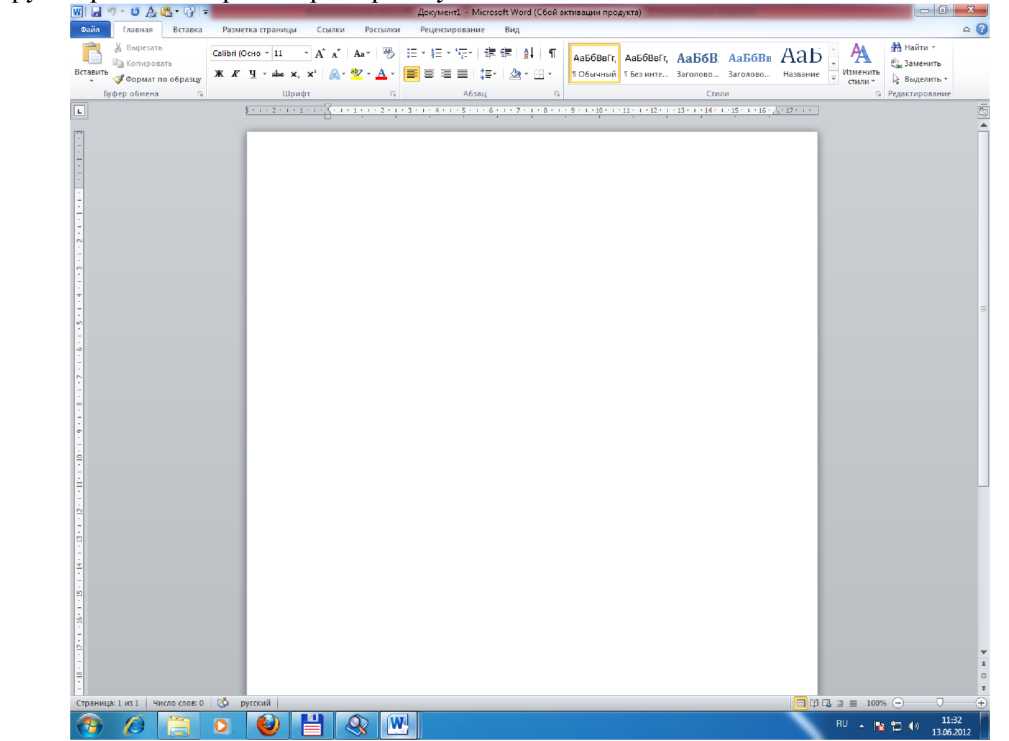 Рис. 1 Окно документа Word 10 Лента Word 10Лента Word 2010 облегчает поиск необходимых команд. На ленте расположены вкладки. На каждой вкладке расположены группы, в которых содержатся часто используемые команды для быстрого поиска необходимых функций. Вкладки содержат средства, связанные с конкретной выполняемой задачей. Например, вкладка «Вставка» содержит функции, необходимые для добавления объектов (иллюстрации, ссылки, таблицы и т.п.). Пользователь может создать собственные вкладки или группы вкладок, а затем при необходимости переместить функции на существующие вкладки. При выполнении определенных действий в файле отображаются контекстные вкладки. Они появляются только при необходимости, что позволяет свести к минимуму количество команд, одновременно отображаемых на экране, а также облегчить их поиск. Чтобы скрыть ленту и увеличить рабочее пространство, нажмите комбинацию клавиш Ctrl+F 1 |
